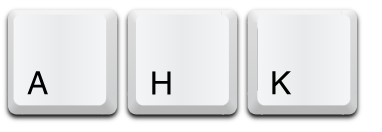
Msgbox 메세지박스 사용법입니다.
Msgbox 명령어는, 하나 이상의 버튼(예/아니요)이 포함된 작은 창에 지정된 텍스트를 표시합니다.
메세지창은 특정 서브루틴이 시작되고, 끝이나고 중간에도 띄울 수 있으며
특정한 조건을 달성했을때 사용자가 인지할 수 있는 특정한 창 입니다.
메세지 창이 뜰때는 진행중인 스크립트가 잠시 중단되며
메세지창의 버튼을 클릭하여 메세지창을 종료해야지 계속진행됩니다.
| 메시지창 예시 이미지 | |
 |
 |
오토핫키 Help / 설명서
MsgBox , 텍스트
MsgBox , 옵션, 제목, 텍스트, 시간 초과
매개변수
텍스트 : 메세지 창에 들어가는 메인 텍스트를 지정할 수 있습니다 이스케이프 시퀀스를 사용하여 특수 문자를 나타낼 수 있습니다. 예를 들어 `n은 현재 줄을 끝내고 새 줄을 시작하는 줄 바꿈 문자를 나타냅니다.
옵션 : 생략할 수 있으나, 생략하면 기본 확인 버튼이 디폴드값으로 출력됩니다. 이는 아이콘, 혹은 메세지 창의 상태
(예/아니오 버튼 / 확인 버튼 / 안내 및 취소 경고 아이콘 등 / 좌측 우측 정렬 등 ) 를 조정할 수있습니다
제목 : 메세지창의 타이틀을 나타냅니다. 위 이미지 기준 " 안내 " 라는 문구의 위치에 적을 내용입니다. 공백으로 처리할 수있으나, 옵션을 선택하고, 텍스트만 사용할경우
Msgbox,64,,메인텍스트
와 같은형식으로 사용해야 합니다.
시간설정 : 생략할 수 있으며, 생략할경우, 사용자가 이벤트 처리 ( 버튼 조작 ) 을 하지 않는 이상 계속 노출 되어 있습니다.강제 표현식을 사용할 수 있습니다 ( ,% null+10 와 같은 형식 )
옵션 변수 값 / 빈 값은 없음을 표함
| 아이콘 | 기능 | 값 | 영문표현 |
| 확인(즉, 확인 버튼만 표시됨) | 0 이나 생략 | OK | |
| 확인/취소 | 1 | 2OK/Cancel | |
| 중단/재시도/무시 | 2 | Abort/Retry/Ignore | |
| 예/아니요/취소 | 3 | Yes/No/Cancel | |
| 예 아니오 | 4 | Yes/No | |
| 재시도/취소 | 5 | Retry/Cancel | |
| 취소/다시 시도/계속 | 6 | Cancel/Try Again/Continue |
| 아이콘 | 기능 | 값 | 영문표현 |
 |
정지/오류 | 16 | stop/error |
 |
질문 | 32 | Question |
 |
느낌표 | 48 | Exclamation |
 |
정보 | 64 | Asterisk (info) |
옵션에 따른 사용법
확인(즉, 확인 버튼만 표시됨)
Msgbox,안녕하세요
Msgbox,0,안내,안녕하세요
Msgbox,0,,안녕하세요
Msgbox,0,안내,안녕하세요,2
확인/취소
Msgbox,1,안내,안녕하세요
IfMsgBox OK
msgbox,확인버튼 눌름
else
msgbox,취소버튼 눌름
중단/재시도/무시
Msgbox,2,안내,안녕하세요
IfMsgBox Abort
msgbox,중단 버튼 눌름
else IfMsgBox Retry
msgbox,다시시도 버튼 눌름
else ;Ignore
msgbox,무시 버튼 눌름
예/아니요/취소
Msgbox,3,안내,안녕하세요
IfMsgBox yes
msgbox,예 버튼 눌름
else IfMsgBox no
msgbox,아니오 버튼 눌름
else ;Cancel
msgbox,취소 버튼 눌름
예/아니오
Msgbox,4,안내,안녕하세요
IfMsgBox yes
msgbox,예 버튼 눌름
else ;no
msgbox,아니오 버튼 눌름
다시시도(재시도)/취소
Msgbox,5,안내,안녕하세요
IfMsgBox Retry
msgbox,다시시도 버튼 눌름
else ;Cancel
msgbox,취소 버튼 눌름
취소/다시 시도/계속
Msgbox,6,안내,안녕하세요
IfMsgBox Cancel
msgbox,취소 버튼 눌름
else IfMsgBox TryAgain
msgbox,다시시도 버튼 눌름
else ;Continue
msgbox,계속 버튼눌름
위와 동일하게 아이콘도 사용하시면 됩니다.
감사합니다
'오토핫키 > 오토핫키 백과사전' 카테고리의 다른 글
| 오토핫키(AutoHotkey) 시스템 허용 fonts (0) | 2024.05.28 |
|---|---|
| 오토핫키(AutoHotkey) StrLen() 텍스트가 몇 글자인지 알고 싶을때 (0) | 2024.05.25 |
| 오토핫키(AutoHotkey) Tooltip 설명서 (0) | 2024.05.18 |
| 오토핫키(AutoHotkey) Controlsend 관련 설명서 (0) | 2024.05.06 |
| 오토핫키(AutoHotkey) 파일(file) 관련 설명서 (0) | 2024.05.02 |


